As ferramentas disponíveis no grupo Cortar e Fatiar permitem subdividir as arestas e faces para criar novos vértices, arestas e faces. É possível fatiar um objeto de malha editável em qualquer nível de subobjeto; a ferramenta Cortar está disponível em todos os subobjetos de nível, exceto vértice.
- Cortar e fatiar
Procedimentos
Para criar uma nova face usando Cortar:
- Converter a geometria para uma malha editável.
- No
 painel Modificar, selecione o nível do subobjeto Vértice, Aresta, Face, Polígono ou Elemento. Se as arestas não estiverem visíveis no viewport, aperte F3 para ativar a vista de estrutura de arame ou F4 para ativar as visualizações de Faces com aresta.
painel Modificar, selecione o nível do subobjeto Vértice, Aresta, Face, Polígono ou Elemento. Se as arestas não estiverem visíveis no viewport, aperte F3 para ativar a vista de estrutura de arame ou F4 para ativar as visualizações de Faces com aresta. - Na implementação Seleção, selecione Ignorar face posterior.
- Sobre a implementação Editar Geometria, no grupo Cortar e Fatiar, clique no botão Cortar.
- Clique na primeira aresta para subdividir e, a seguir, mova o cursor para a segunda aresta. O cursor muda para um sinal de mais (+) quando sobre uma aresta e uma linha pontilhada conecta o ponto onde a aresta foi clicada com a localização atual do cursor.
- Clique na segunda aresta. Esta aresta pode estar em qualquer lugar, cortando através de várias faces como você desejar. Uma nova aresta visível aparece.
- Neste ponto, uma nova linha pontilhada está conectada ao cursor do mouse, originada a partir do último ponto clicado.
- Continue a clicar em arestas de corte. Para começar a partir de um ponto diferente, clique com o botão direito do mouse e, a seguir, selecione um novo ponto inicial. Para concluir o corte, clique com o botão direito do mouse duas vezes. Dica: Para obter maior precisão, utilize Snaps com Cortar. Para dividir uma aresta na metade, defina Snaps para o ponto central. Para o início ou o final de um corte em um vértice, defina Snaps em um vértice ou ponto final.
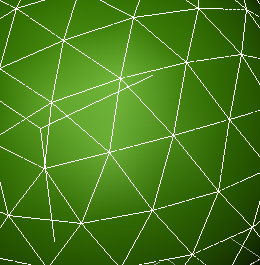

Antes e após a aplicação de corte às faces (novas arestas são selecionadas)
Para criar várias fatias:
- Selecione uma malha editável.
- No
 painel Modificar, selecione o nível do subobjeto da Aresta (ou Face, Polígono ou Elemento) do objeto.
painel Modificar, selecione o nível do subobjeto da Aresta (ou Face, Polígono ou Elemento) do objeto. -
 Ao trabalhar no nível face, polígono, ou elemento, selecione um ou mais subobjetos. Nos seguintes níveis, fatiar afeta somente subobjetos de selecionados; aos níveis vértice e fatia, isso afeta a malha inteira.
Ao trabalhar no nível face, polígono, ou elemento, selecione um ou mais subobjetos. Nos seguintes níveis, fatiar afeta somente subobjetos de selecionados; aos níveis vértice e fatia, isso afeta a malha inteira. - No grupo Cortar e Fatiar, clique no botão Plano de Fatias.
- Posicione e gire a meta-alça do Plano de Fatias para onde você quiser a primeira fatia.
- Clique no botão Fatiar. O objeto é fatiado.
- Se você deseja mover o Plano de fatias para uma segunda posição, clique no botão de Fatiar novamente.
- Clique no botão Plano de fatias novamente para desativar e ver os resultados. Dica: Para uma melhor olhar na malha resultante, desative Apenas arestas no painel Exibir
 Implementação DisplayProperties.
Implementação DisplayProperties. 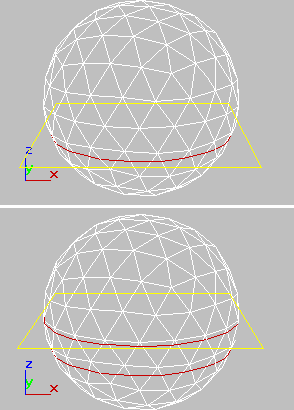
Fatiar meta-alça posicionada para primeiro fatia (superior) e o segundo fatia (inferior)
Interface
Grupo Cortar e Fatiar

- Plano de Segmentação
-
Cria uma meta-alça para uma fatia plano que pode ser posicionada e rotacionada onde você deseja fatiar as arestas. Também habilita o botão Fatiar.
- Fatiar
-
Executa a operação de fatiar na localização do plano da fatia. O botão Fatiar está disponível somente quando o botão Plano de fatias estiver destacado. Esta ferramenta divide a malha, como o modificador Fatiar no modo "Operação ativada: Face"
Nota: No nível Face, Polígono ou Elemento, Fatia funciona apenas em uma seleção de subobjeto. Faça a seleção antes de ativar o Plano de fatias.No nível Vértice ou Aresta, fatiar funciona no objeto inteiro.
- Cortar
-
Permite subdividir superfície de malha entre os pares de arestas clicando, movendo o mouse e, a seguir, clicando novamente, criando uma nova aresta ou arestas entre as duas arestas. Você pode continuar a mover e clicar repetidamente para cortar mais; para sair deste modo, clique com o botão direito no viewport.
Nota: O cursor muda para o cursor de mira onde é permitido clicar ao cortar. Isto inclui as arestas visíveis e ocultas. Para visualizar as arestas ocultas, desative Apenas arestas sobre a implementação Exibir propriedades.Também, para evitar arestas de corte que enfrentam em direção contrária, ative Ignorar face superior na implementação Seleção.
O primeiro clique define o primeiro vértice. Uma linha tracejada rastreia o movimento do cursor até que você clique uma segunda vez. Um novo vértice é criado em cada ponto em que você clicar. Como alternativa, clique duas vezes em uma aresta simplesmente divide essa aresta no ponto clicado, com arestas invisíveis em qualquer lado.
Você pode usar Cortar para cortar através de qualquer número de faces, mesmo através de todo o objeto. Clique em uma aresta para iniciar o corte, e uma segunda aresta para finalizar o corte.
Utilize Snaps com corte para precisão. Cortar suporta o ponto central, ponto final e snaps de vértice.
Você também pode usar o atalho do teclado Alt + C para ativar o modo de corte.
Dica: Enquanto estiver usando o corte (entre cliques), você pode navegar na viewport de forma interativa, como segue:- Para girar a viewport, role a roda do mouse ou arraste com o botão do meio do mouse.
- Para orbitar o viewport, mantenha pressionada a tecla Alt pressionada, arraste a roda do mouse ou o botão do meio do mouse.
- Para aumentar o zoom na viewport, role a roda do mouse ou mantenha pressionado Alt+Ctrl e arraste o cursor para frente e para trás com o botão do meio do mouse.
- Dividir
-
Ao ativar, as operações Fatiar e Cortar criam definições duplas de vértices onde as arestas são divididas. Isso permite excluir facilmente as novas faces para criar furos ou animar as novas faces como elementos separados.
- Refinar as extremidades
-
Quando ativada, as faces adjacentes nas extremidades de corte também são divididas por vértices adicionais, de modo que a superfície permanece contíguas. Ao efetuar o refino nas extremidades está desativado, a superfície terá uma união onde o novo vértice atende a face adjacente. Por este motivo, é uma boa ideia manter Refinar extremidades a menos que você esteja certo que não quer vértice extras criados.
Refinar as extremidades afeta apenas o corte. Não pode afetar Fatiar.